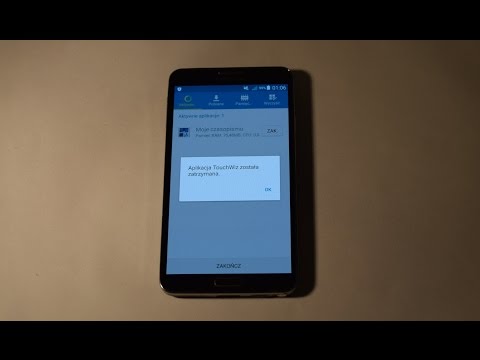
Zawartość
Niektórzy właściciele Galaxy S10e skarżyli się na błąd „Niestety Gmail się zatrzymał”, który podobno pojawia się po uruchomieniu klienta poczty. Błąd zasadniczo oznacza, że aplikacja uległa awarii z jakiegoś powodu. W większości przypadków jest to tylko drobny problem z samą aplikacją, ale istnieje również możliwość, że jest to wynik problemu z oprogramowaniem układowym. Nie ma innego sposobu, aby dowiedzieć się, jak naprawdę jest sprawa bez rozwiązywania problemów z telefonem.
W tym poście przeprowadzę Cię przez proces rozwiązywania problemów z Galaxy S10e, który ciągle wyświetla błąd „Gmail się zatrzymał”. Rozważymy każdą możliwość i wykluczymy je jedna po drugiej, dopóki nie będziemy w stanie określić, na czym polega problem i miejmy nadzieję, że go naprawimy. Jeśli więc jesteś jednym z właścicieli tego urządzenia i napotykasz obecnie podobny problem, czytaj dalej, ponieważ ten artykuł może Ci w jakiś sposób pomóc.
Przede wszystkim, jeśli masz inne problemy ze swoim urządzeniem, spróbuj przejrzeć naszą stronę rozwiązywania problemów, ponieważ rozwiązaliśmy już kilka problemów z tym urządzeniem. Możliwe, że opublikowaliśmy już post, który dotyczy podobnych problemów. Spróbuj znaleźć problemy, które mają podobne objawy, jak te, które masz obecnie, i skorzystaj z sugerowanych przez nas rozwiązań. Jeśli nie działają dla Ciebie lub nadal potrzebujesz naszej pomocy, wypełnij nasz kwestionariusz i kliknij Prześlij, aby się z nami skontaktować.
Naprawianie Gmaila zatrzymało błąd w Galaxy S10e
W przeszłości napotkaliśmy ten problem kilka razy i zapewniam, że nie jest to tak poważny problem. Jestem przekonany, że po wykonaniu opisanych tutaj procedur Gmail znów będzie działał idealnie. Mając to na uwadze, oto rzeczy, które musisz zrobić, aby naprawić błąd zatrzymania Gmaila…
Pierwsze rozwiązanie: wymuś ponowne uruchomienie telefonu
Takie awarie aplikacji mogą być spowodowane drobnym problemem z oprogramowaniem układowym lub nawet usterką. Dlatego najlepiej rozpocząć rozwiązywanie problemów od wymuszonego ponownego uruchomienia. To symulowana procedura wyjmowania baterii, która odświeża pamięć telefonu i ponownie ładuje wszystkie aplikacje i usługi. Jeśli błąd zatrzymania Gmaila rzeczywiście wynika z drobnego problemu z oprogramowaniem układowym, ta procedura go naprawi. Oto jak to się robi:
- Naciśnij i przytrzymaj przycisk zmniejszania głośności i jeszcze go nie zwalniaj.
- Przytrzymując przycisk głośności, naciśnij i przytrzymaj również klawisz zasilania.
- Przytrzymaj oba klawisze razem przez 15 sekund lub do momentu pojawienia się logo Galaxy S10e na ekranie.
Po ponownym uruchomieniu telefonu otwórz aplikację i sprawdź, czy błąd zatrzymania Gmaila nadal wyskakuje. Jeśli nadal tak jest, przejdź do następnego rozwiązania.
Przeczytaj także: Samsung Galaxy S10e wyświetla błąd „Niestety aparat się zatrzymał”
Drugie rozwiązanie: wyczyść pamięć podręczną Gmaila
Android tworzy pamięć podręczną dla każdej aplikacji i usługi w telefonie i chociaż te pliki są małe i tymczasowe, mogą powodować wiele problemów, jeśli zostaną uszkodzone. Może tak być w tym przypadku, więc następną rzeczą, którą musisz zrobić, jest usunięcie starej pamięci podręcznej, aby nowa została usunięta. Oto jak to robisz:
- Przesuń palcem w dół od góry ekranu, aby rozwinąć panel powiadomień w dół.
- Stuknij ikonę Ustawienia w prawym górnym rogu.
- Przewiń do, a następnie dotknij Aplikacje.
- Znajdź i stuknij Gmail.
- Kliknij Pamięć.
- Kliknij Wyczyść pamięć podręczną.
Po wykonaniu tej procedury uruchom aplikację, aby sprawdzić, czy błąd zatrzymania Gmaila nadal się wyświetla.
Trzecie rozwiązanie: zresetuj Gmaila
Jeśli chodzi o aplikacje, resetowanie oznacza usunięcie plików danych aplikacji, które często zawierają ustawienia i preferencje użytkownika. Każdy problem związany z aplikacją można naprawić tą metodą, więc warto to zrobić, biorąc pod uwagę jej skuteczność.
- Przesuń palcem w dół od góry ekranu, aby rozwinąć panel powiadomień w dół.
- Stuknij ikonę Ustawienia w prawym górnym rogu.
- Przewiń do, a następnie dotknij Aplikacje.
- Znajdź i stuknij Gmail.
- Kliknij Pamięć.
- Dotknij Wyczyść dane, a następnie dotknij OK, aby potwierdzić.
- Uruchom ponownie telefon, aby zwolnić trochę pamięci RAM.
Gdy skończysz, uruchom aplikację, aby sprawdzić, czy Galaxy S10e nadal wyskakuje, czy Gmail zatrzymał się błąd. Jeśli nadal tak jest, wypróbuj następne rozwiązanie.
Przeczytaj także: Jak naprawić Samsung Galaxy S10e, który ciągle traci sygnał
Czwarte rozwiązanie: Usuń pamięć podręczną systemu
Oprócz pamięci podręcznej aplikacji, oprogramowanie układowe tworzy również własną pamięć podręczną, aby działała płynnie, ale gdy zostanie uszkodzony lub stanie się przestarzały, mogą wystąpić takie problemy. Aby to wykluczyć, wyczyść partycję pamięci podręcznej, aby pamięć podręczna systemu została zastąpiona nową. Oto jak:
- Wyłącz urządzenie.
- Naciśnij i przytrzymaj Zwiększ głośność klucz i Bixby , a następnie naciśnij i przytrzymaj Moc klucz.
- Kiedy pojawi się logo Galaxy S10e, zwolnij wszystkie trzy klawisze.
- Twój Galaxy S10e będzie nadal uruchamiał się w trybie odzyskiwania. Gdy zobaczysz czarny ekran z niebieskimi i żółtymi tekstami, przejdź do następnego kroku.
- wciśnij Ściszanie kilkakrotnie klawisz, aby podświetlić Wyczyść partycję cache.
- naciśnij Moc aby wybrać.
- wciśnij Ściszanie klawisz do zaznaczenia tak, je i naciśnij Moc aby wybrać.
- Po zakończeniu czyszczenia partycji pamięci podręcznej Teraz uruchom system ponownie jest podświetlona.
- wciśnij Moc klawisz, aby ponownie uruchomić urządzenie.
Następnie uważnie obserwuj swój telefon, aby wiedzieć, czy błąd zatrzymania Gmaila nadal się wyświetla. Jeśli nadal tak jest, czas na ostateczne rozwiązanie.
Piąte rozwiązanie: wykonaj kopię zapasową plików i zresetuj telefon
Reset główny będzie w stanie rozwiązać ten problem, pod warunkiem, że oprogramowanie układowe nie zostało w żaden sposób zmodyfikowane. Zwykle nie sugerujemy tej procedury bez uprzedniego wyczerpania wszystkich możliwych rozwiązań, ale w tym momencie nie masz wielkiego wyboru. Dlatego poświęć trochę czasu na wykonanie kopii zapasowej wszystkich ważnych plików i danych, zwłaszcza tych przechowywanych w pamięci wewnętrznej telefonu. Po zakończeniu procesu tworzenia kopii zapasowej usuń konta Google i Samsung, aby nie zostać zablokowanym na urządzeniu po zresetowaniu. Gdy wszystko będzie w porządku, wykonaj następujące kroki, aby zresetować telefon:
- Wyłącz urządzenie.
- Naciśnij i przytrzymaj Zwiększ głośność klucz i Bixby , a następnie naciśnij i przytrzymaj Moc klucz.
- Kiedy pojawi się logo Galaxy S10e, zwolnij wszystkie trzy klawisze.
- Twój Galaxy S10e będzie nadal uruchamiał się w trybie odzyskiwania. Gdy zobaczysz czarny ekran z niebieskimi i żółtymi tekstami, przejdź do następnego kroku.
- wciśnij Ściszanie kilkakrotnie klawisz, aby zaznaczyć „wyczyść dane / przywróć ustawienia fabryczne”.
- naciśnij Moc aby wybrać.
- wciśnij Ściszanie aż zostanie podświetlone „Tak”.
- naciśnij Moc aby wybrać i rozpocząć reset główny.
- Po zakończeniu resetowania głównego zostanie podświetlona opcja „Uruchom ponownie system teraz”.
- wciśnij Przycisk zasilania aby ponownie uruchomić urządzenie.
Mam nadzieję, że pomogliśmy Ci naprawić Galaxy S10e z błędem „Niestety Gmail się zatrzymał”. Będziemy wdzięczni za pomoc w rozpowszechnianiu informacji, więc jeśli uznasz to za pomocne, udostępnij ten post. Dziękuję bardzo za przeczytanie!
Przeczytaj także: Jak naprawić Samsung Galaxy S10e z bardzo niską wydajnością
Połącz się z nami
Jesteśmy zawsze otwarci na Państwa problemy, pytania i sugestie, dlatego zachęcamy do kontaktu wypełniając ten formularz. Jest to bezpłatna usługa, którą oferujemy i nie pobieramy za nią ani grosza. Pamiętaj jednak, że każdego dnia otrzymujemy setki e-maili i nie możemy odpowiedzieć na każdy z nich. Zapewniamy jednak, że czytamy każdą otrzymaną wiadomość. Dla tych, którym pomogliśmy, prosimy o rozpowszechnianie informacji, dzieląc się naszymi postami ze znajomymi lub po prostu polubiąc naszą stronę na Facebooku lub obserwując nas na Twitterze. Możesz również odwiedzić nasz kanał YouTube, ponieważ co tydzień publikujemy pomocne filmy.

